Come Controllare le Insegne di Notifica sul Tuo iPhone e iPad
Scopri come rimuovere il contatore del badge rosso e rimanere sempre aggiornato sul lavoro e sulla vita domestica grazie agli stili di notifica del tuo iPhone e iPad.
“`html
Passaggi per gestire i badge di notifica su iPhone e iPad | ENBLE
Il tuo iPhone o iPad è uno strumento potente che ti tiene connesso e informato. Con le sue funzionalità di notifica, puoi rimanere facilmente al passo con le tue app e ricevere avvisi e messaggi. Tuttavia, quei fastidiosi badge di notifica a puntino rosso possono diventare rapidamente opprimenti e stressanti. 🚨
Ma non temere! Apple è dalla tua parte con iOS 17, permettendoti di prendere il controllo di quei invadenti badge di notifica. In questo articolo, ti mostreremo come gestire e personalizzare i tuoi badge di notifica su iPhone e iPad, offrendoti un’esperienza digitale più armoniosa e organizzata. 📱💡
Mostra o Nascondi i Badge di Notifica sulla Schermata Principale
Sei mai stato bombardato da un mare di puntini rossi quando hai aperto la schermata principale? È come cercare di trovare una lucciola in un brulicare di insetti luminosi. Fortunatamente, puoi riconquistare la tua sanità mentale controllando i tuoi badge di notifica. Ecco come:
-
🔧 Apri l’app Impostazioni sul tuo iPhone o iPad.
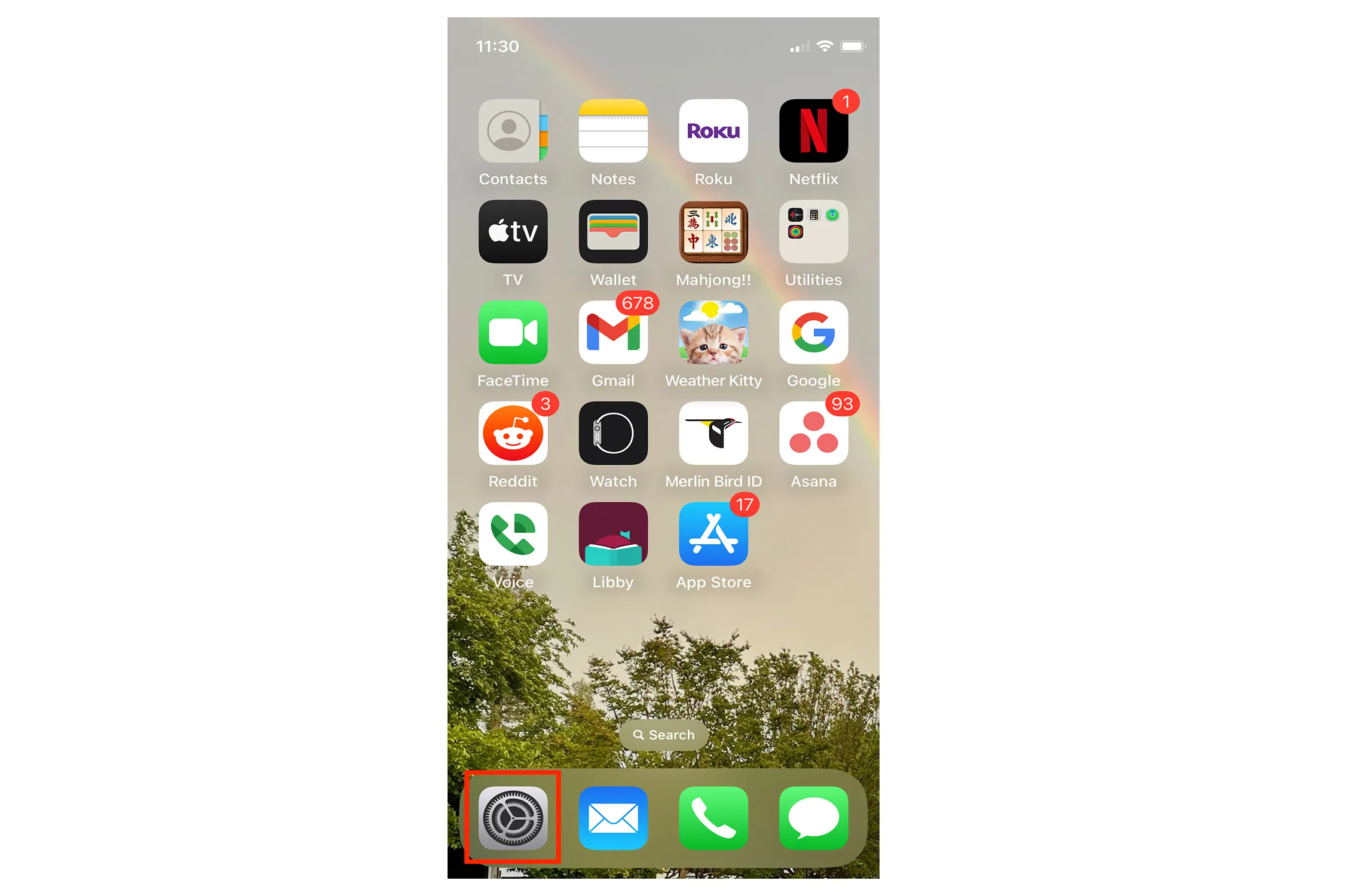
-
🔔 Tocca su Notifiche.
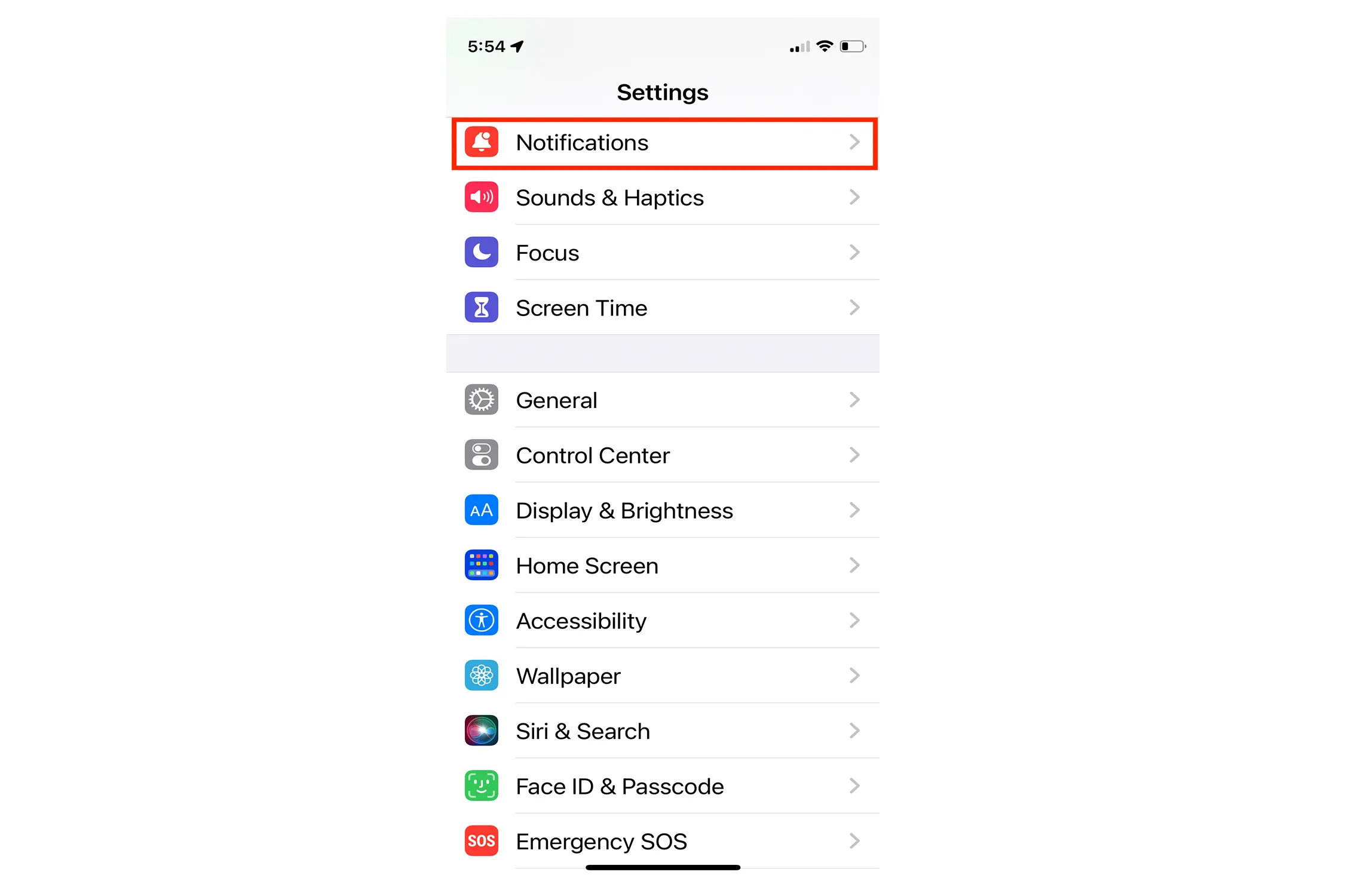
-
📱 Vedrai un elenco di app nella sezione Stile di Notifica. Ogni app ha le proprie impostazioni, quindi prenditi il tempo di esaminarle e personalizzarle in base alle tue preferenze.
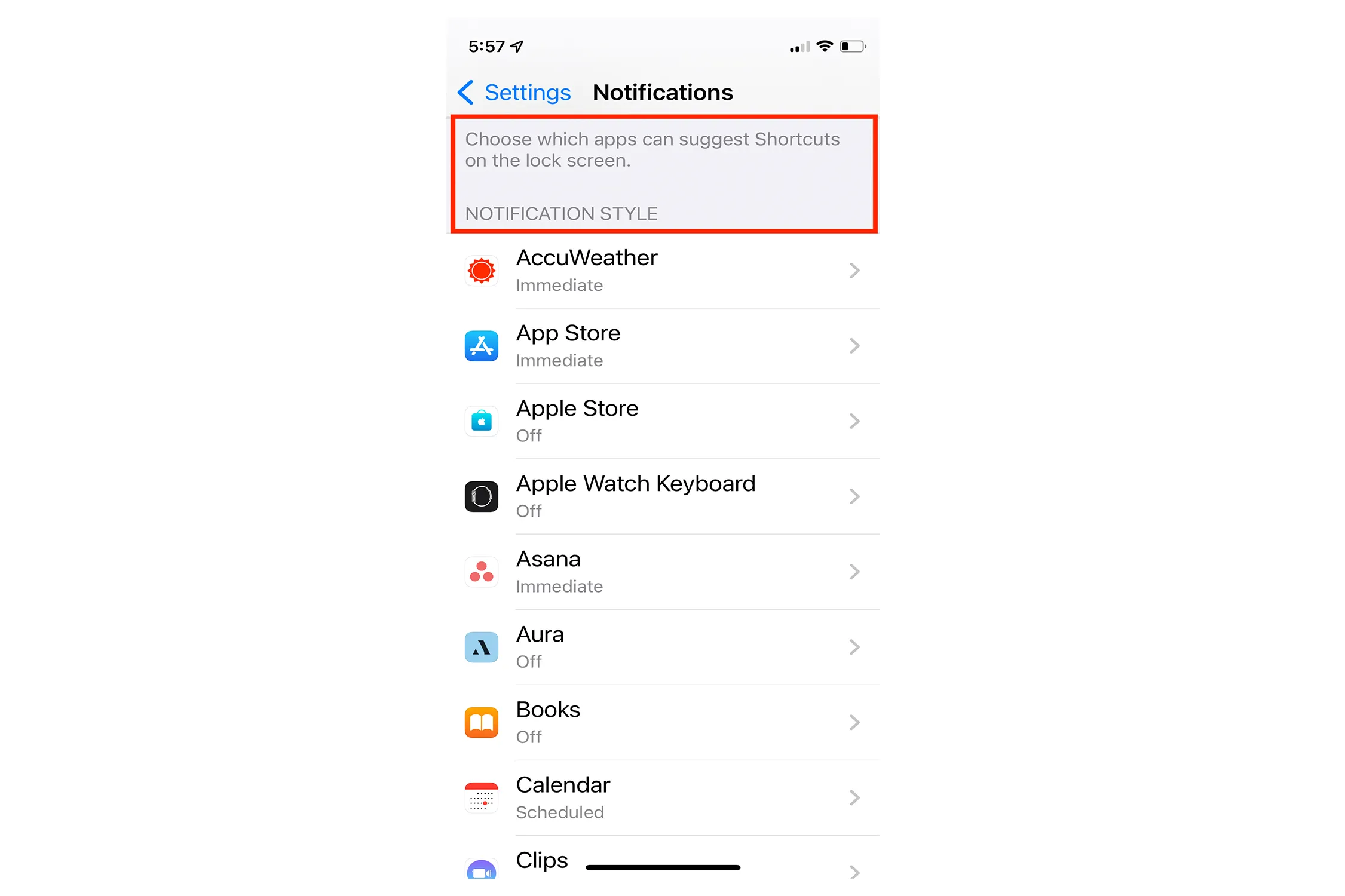
-
🛠️ Per eliminare un badge di notifica, semplicemente disattiva l’opzione Badge all’interno delle impostazioni di ciascuna app.
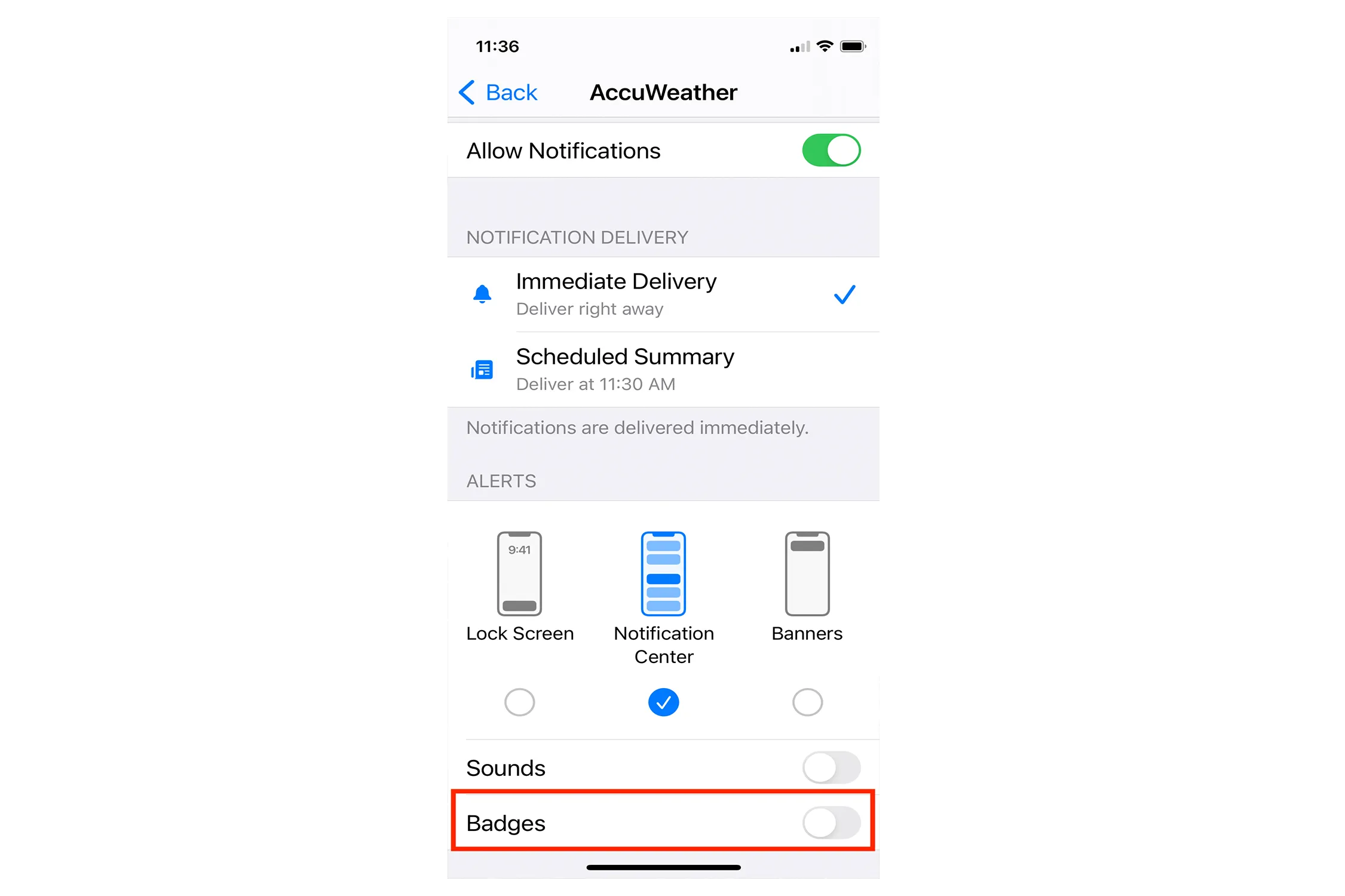
Ora, la tua schermata Principale sarà un’oasi serena, libera dall’affollamento dei badge di notifica. Ah, dolce sollievo! 😌
Mostra o Nascondi i Badge di Notifica nella Libreria delle App
Se sei un fan della funzione Libreria delle App di Apple, che ti aiuta a liberare la tua schermata principale, potresti aver notato che i contatori di notifica non compaiono di default. Ma non temere, amanti dei badge! Puoi comunque vedere quei badge di avviso numerati mentre usi la Libreria delle App. Ecco cosa devi fare:
-
🖥️ Avvia l’app Impostazioni sul tuo iPhone o iPad.
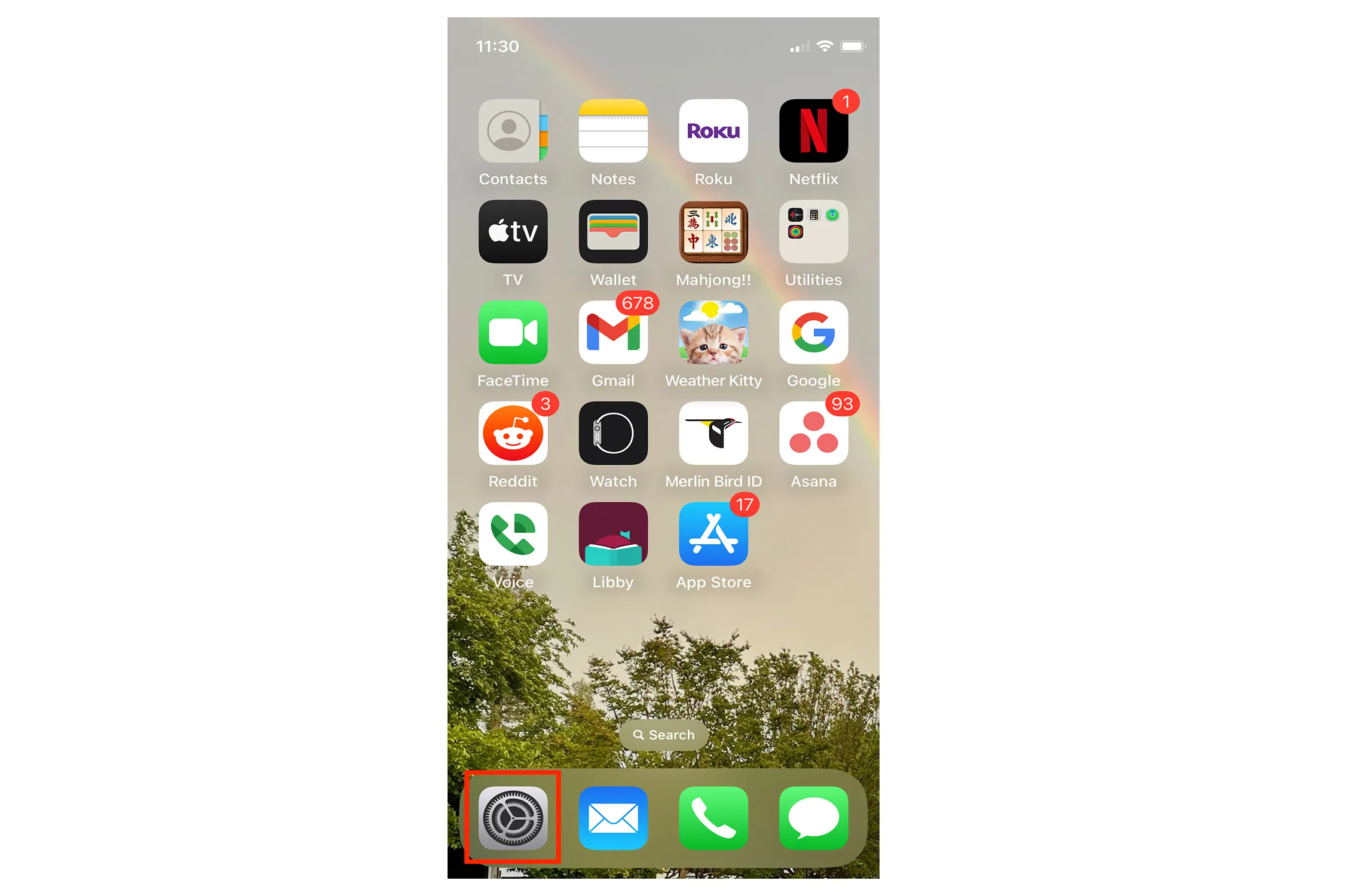
-
🏠 Tocca su Schermata Principale e Libreria delle App.
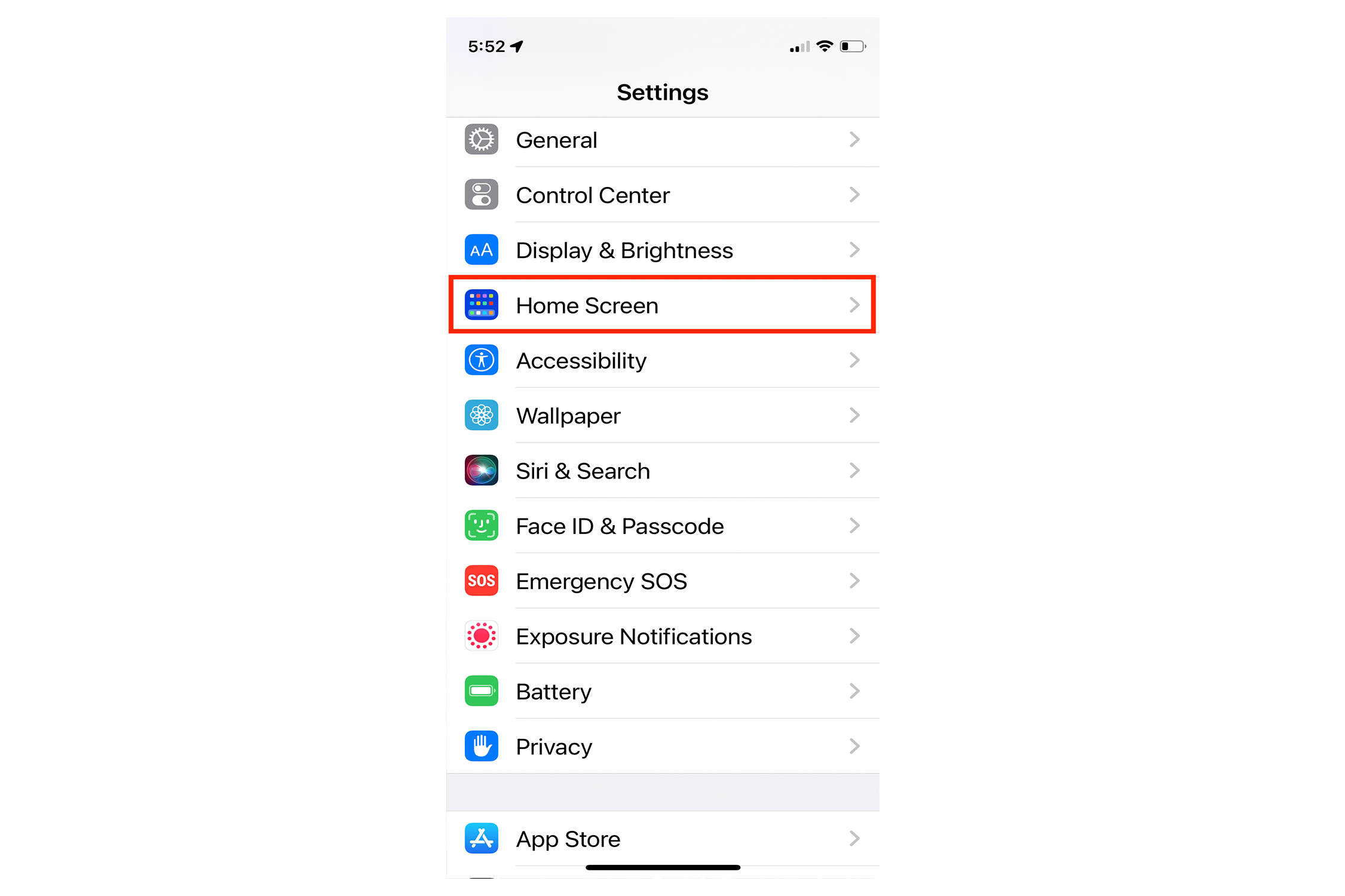
-
🔢 Nella sezione dei Badge di Notifica, attiva l’interruttore per Mostra nella Libreria delle App.
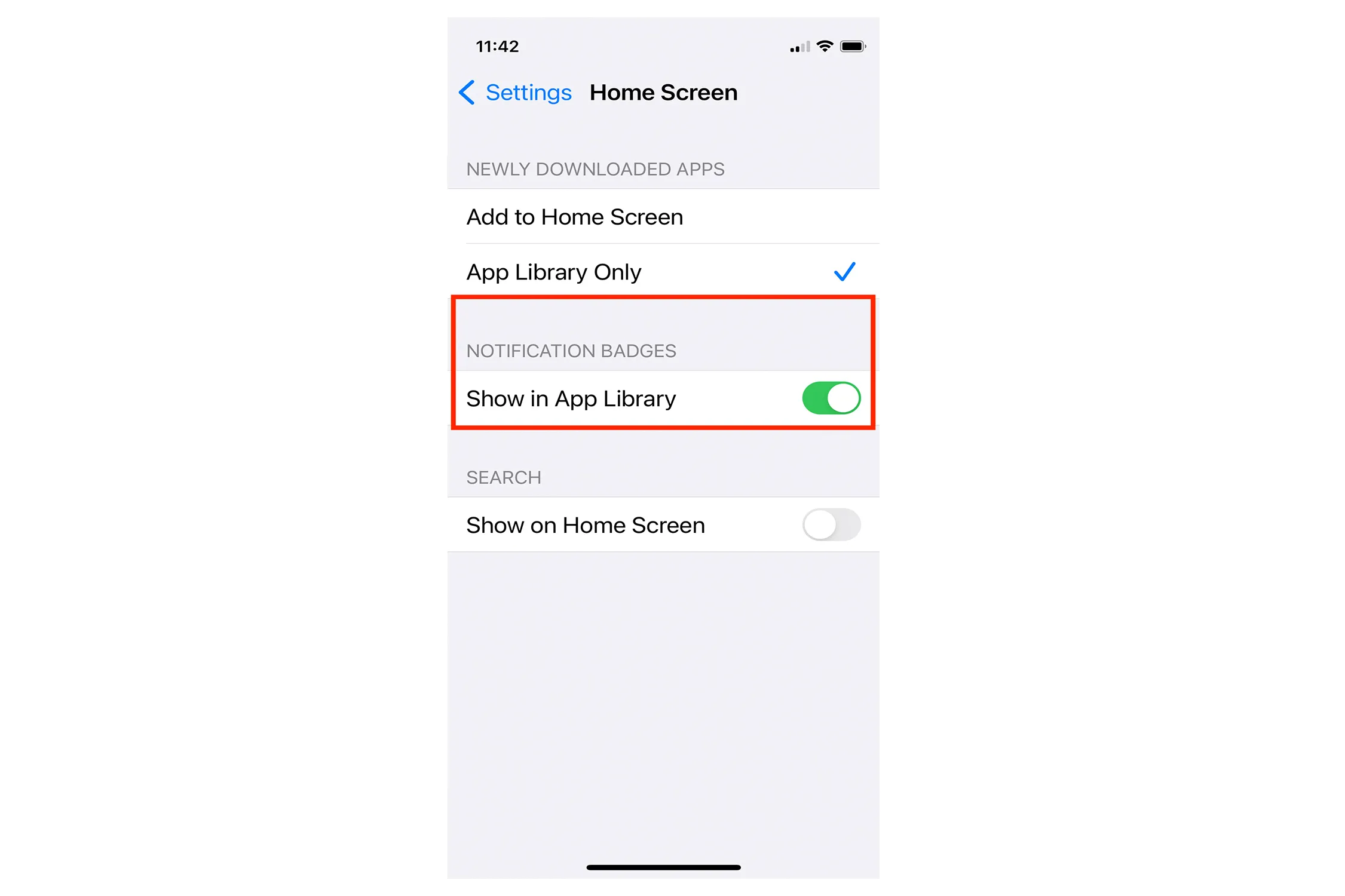
-
🎉 Se preferisci vedere il badge nella tua Libreria delle App, attiva di nuovo l’interruttore per ottenere l’effetto completo.
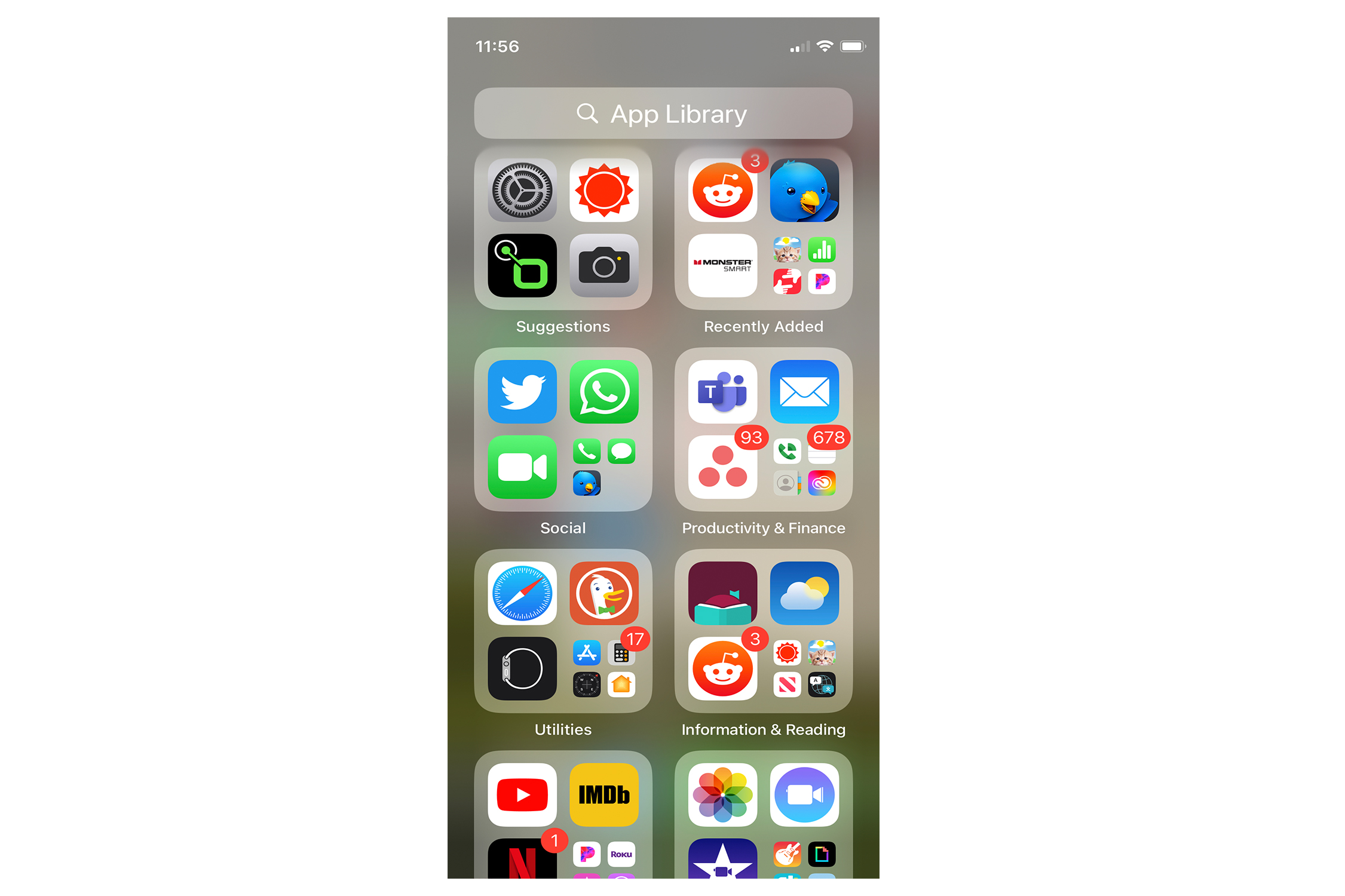
Ora puoi godere dei benefici di una schermata principale pulita pur continuando a tenere traccia di quei importanti avvisi. È il meglio di entrambi i mondi! 🎉📚
Come Disabilitare i Badge di Notifica dell’App in Modalità Focus
La modalità Focus è un ottimo modo per ridurre le distrazioni e rimanere concentrati su ciò che conta. Tuttavia, anche in modalità Focus, quei persistenti badge di notifica possono ancora comparire e attirarti lontano dai tuoi compiti. Per raggiungere veramente una concentrazione zen, segui questi passaggi per nascondere quei badge:
“““html
-
🚀 Avvia l’app Impostazioni sul tuo iPhone e seleziona Focus.
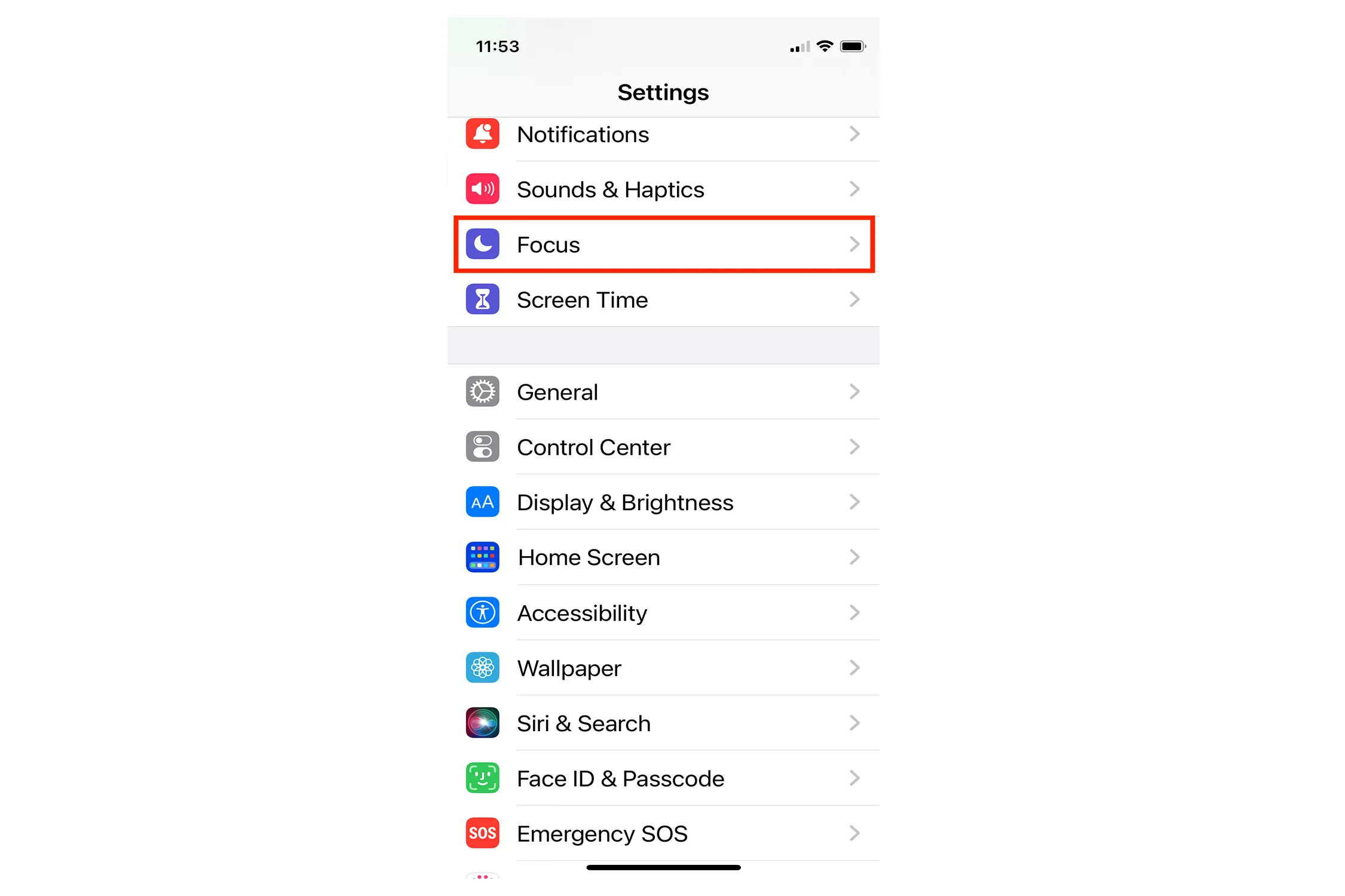
-
🌙 Tocca Non disturbare.
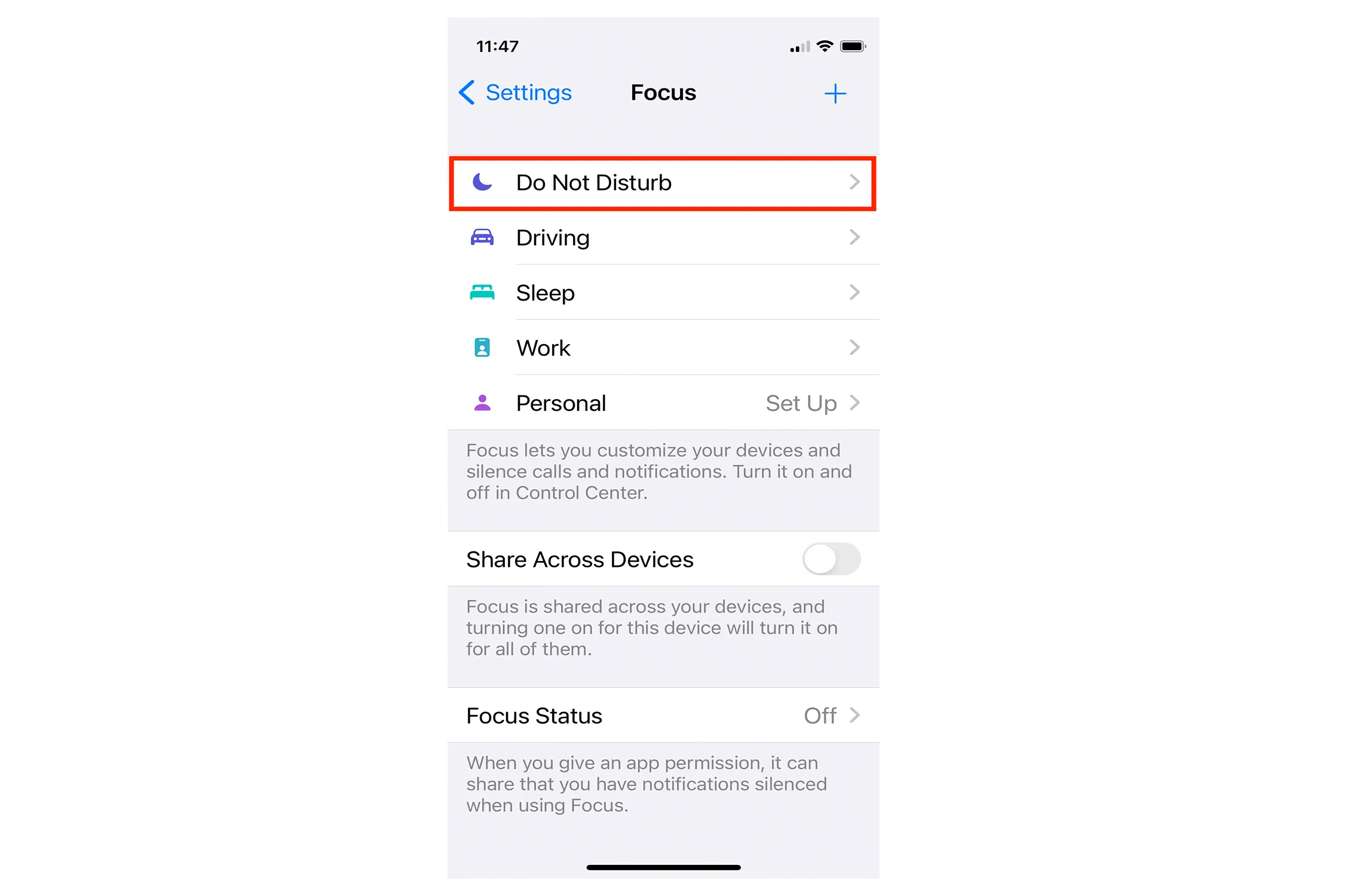
-
⚙️ Tocca su Opzioni.
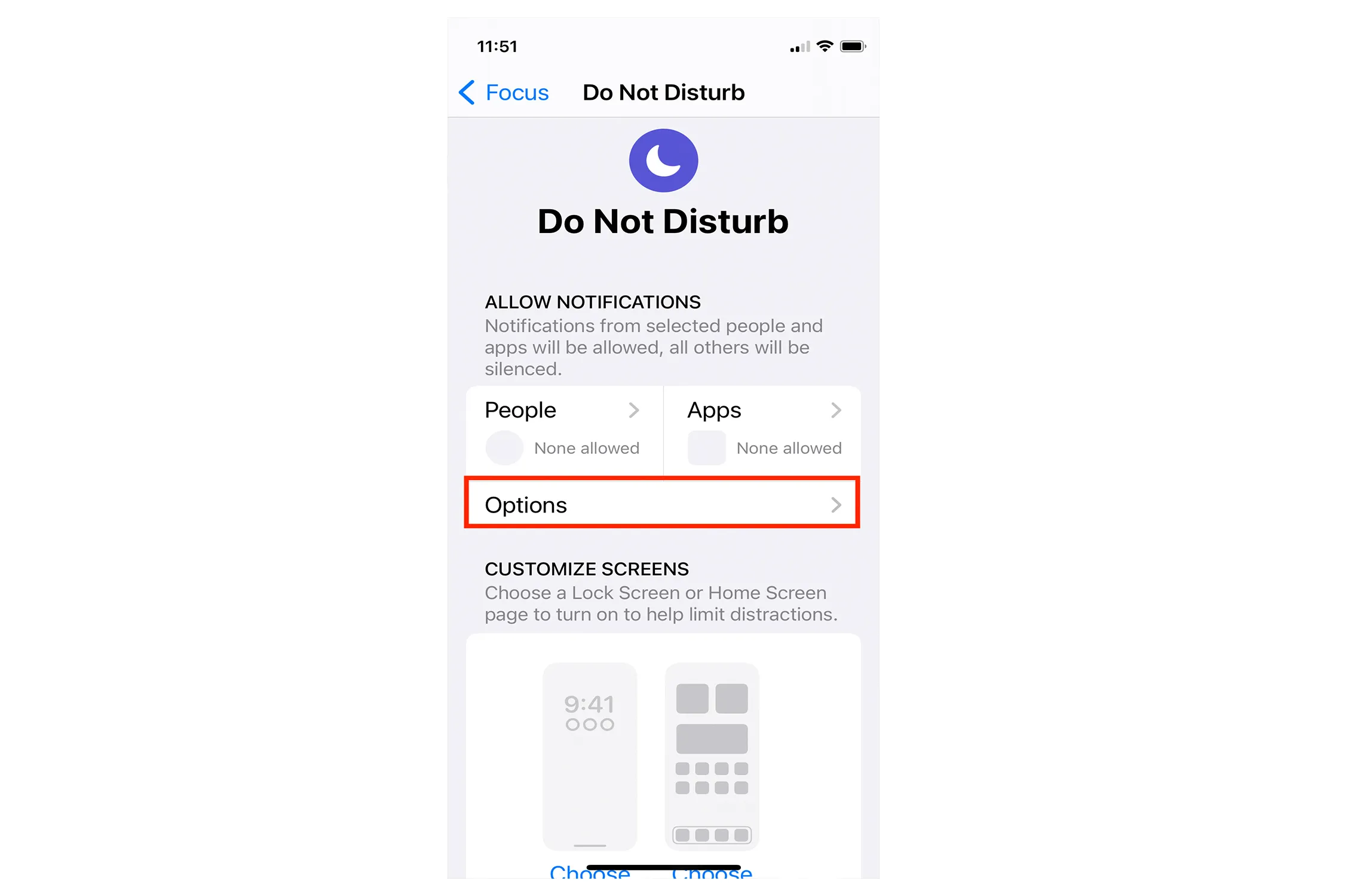
-
🔕 Attiva l’interruttore Nascondi badge di notifica.
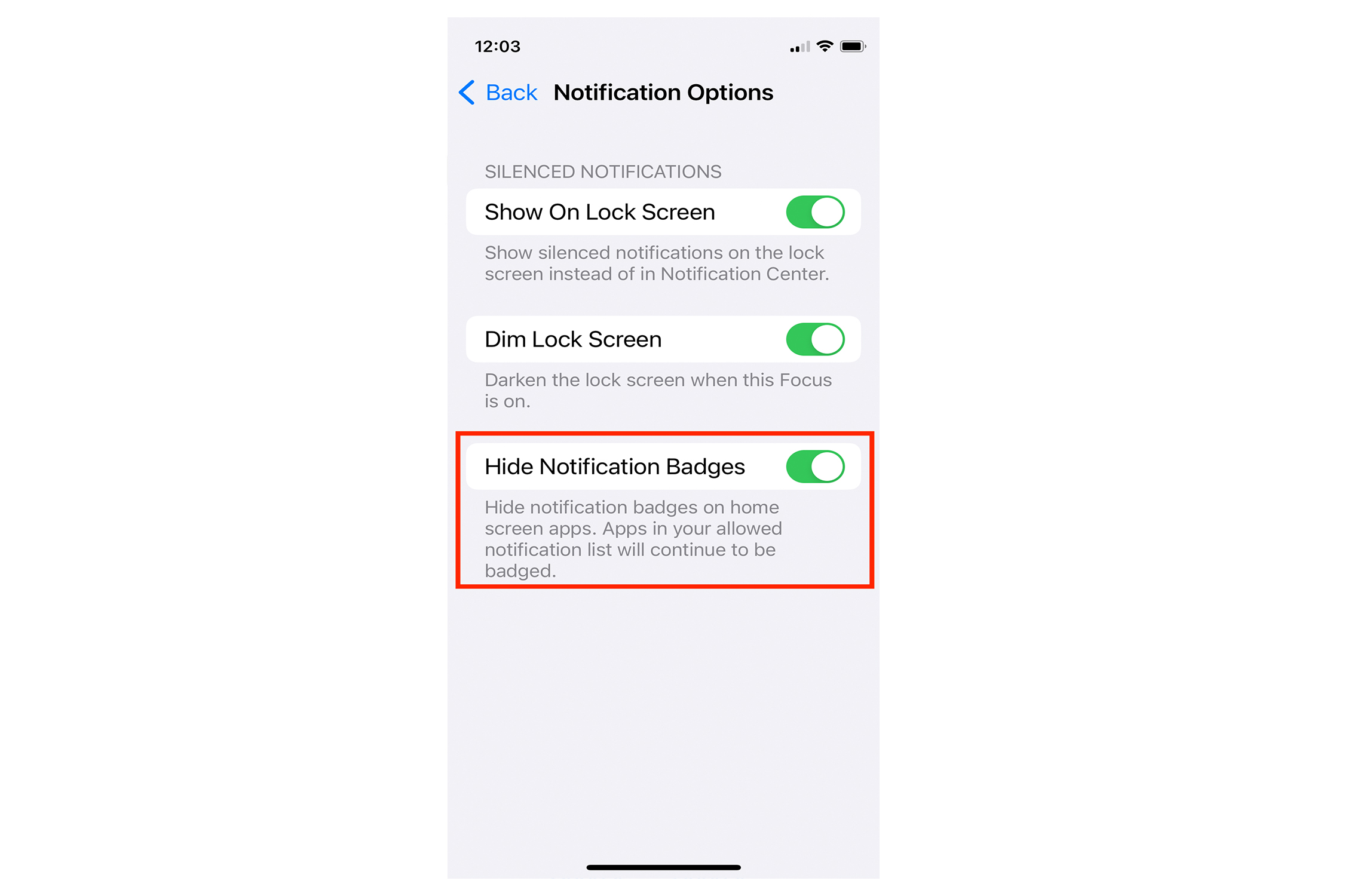
Ora la tua modalità Focus rimarrà indisturbata da quei tentativi puntini rossi, consentendoti di immergerti completamente nei tuoi compiti. Ah, tranquillità raggiunta! 🧘♀️💆♂️
🌟 Migliorare la tua Esperienza Digitale
Controllando i tuoi badge di notifica, puoi creare un ambiente digitale più sereno e organizzato. La tua schermata iniziale non assomiglierà più a Times Square la notte di Capodanno. Invece, sarà un’oasi di pace dove potrai concentrarti su ciò che conta veramente.
Ma ricorda, le diverse app hanno diverse opzioni di notifica, quindi prenditi il tempo per personalizzarle in base alle tue preferenze. Alla fine, il tuo iPhone o iPad dovrebbero lavorare per te, non il contrario! 💪📱
🙋♀️🙋♂️ Q&A: Rispondere alle tue Domande Scottanti
Q: Posso ancora ricevere notifiche anche se disabilito i badge? A: Assolutamente! Disabilitando i badge rimuove solo il puntino rosso dall’icona dell’app. Riceverai comunque le notifiche nel Centro notifiche e sotto forma di banner se hai abilitato quella impostazione.
Q: Disattivare i badge di notifica influirà sul numero di messaggi non letti nella mia app email? A: Disabilitare i badge non influirà sul conteggio dei messaggi non letti nella tua app email. L’app continuerà comunque a tener traccia dei messaggi non letti e potrai accedervi all’interno dell’app stessa.
Q: Posso personalizzare l’aspetto dei badge di notifica? A: Anche se non puoi personalizzare direttamente l’aspetto dei badge di notifica, puoi regolare l’aspetto, la posizione e la durata dei banner tramite le impostazioni delle Notifiche. Rendi le tue notifiche personalizzate come un abito ben cucito!
🚀 Il Futuro delle Notifiche Digitali
Con l’evolversi della tecnologia, possiamo aspettarci approcci più innovativi per gestire le notifiche. Dai sofisticati algoritmi di apprendimento automatico che filtrano le notifiche irrilevanti ai design personalizzabili delle notifiche che si adattano al tuo stile unico, il futuro è luminoso per la gestione delle notifiche.
Ma fino ad allora, ricorda che hai il potere di plasmare la tua esperienza digitale. Prendi il controllo di quei badge di notifica e riconquista la tua pace interiore. Condividi i tuoi suggerimenti e trucchi con amici e familiari e creiamo un mondo in cui i badge di notifica siano un’aiuto, non un ostacolo. Insieme possiamo conquistare il mare di puntini rossi! 🌟
📚 Ulteriori Letture e Riferimenti
- Caratteristiche di iOS 17: Novità in iOS 17
- I Migliori Custodie per iPhone 15 Plus nel 2024
- Vendita Weekend iPad: Risparmia su iPad Air, iPad Mini e iPad Pro
- Le Migliori Custodie per iPhone 14 Pro Max nel 2024
“““html
Adesso vai avanti, miei compagni guerrieri digitali, e padroneggia l’arte del controllo dei badge di notifica! Condividi la tua nuova conoscenza sui social media e aiuta gli altri a riacquistare anche la loro serenità! 😄📲
“`






